วิธีโหลดแอพ Fire TV บน Fire TV Stick หรือ Cube
อเมซอนมอบสิ่งดีๆมากมาย แอพ Fire TV ผ่านร้านแอปอย่างเป็นทางการ แต่นั่นไม่ใช่ที่เดียวที่จะพบพวกเขา เพื่อปลดล็อกศักยภาพที่แท้จริงของอุปกรณ์ Fire TV ของคุณ คุณอาจพิจารณา ไซด์โหลด แอพที่ชอบ โคดี้, Allcast และแม้แต่ OS. บางตัว อีมูเลเตอร์.
การไซด์โหลดอุปกรณ์ Fire TV ไม่ใช่เรื่องยากนัก แต่มันซับซ้อนกว่าการดาวน์โหลดและติดตั้งแอปอย่างเป็นทางการอย่างมาก
ทำไมคุณควร Sideload Fire TV Apps?
Sideloading เป็นกระบวนการที่ให้คุณติดตั้งแอปพลิเคชันที่ไม่สามารถใช้ได้ผ่านร้านแอป Amazon อย่างเป็นทางการ สิ่งนี้ทำให้คุณสามารถเรียกใช้แอพ Android ที่คุณไม่สามารถเข้าถึงได้เช่น โคดี้.
ในการไซด์โหลดแอปบนอุปกรณ์ Fire TV คุณจะต้องมี ไฟล์ APK สำหรับแอปนั้น โดยทั่วไปแล้ว คุณสามารถรับไฟล์เหล่านี้ได้โดยตรงจากเว็บไซต์ทางการของผู้พัฒนา แต่ก็มีเว็บไซต์บุคคลที่สามที่มีชื่อเสียงหลายแห่งที่ให้บริการไฟล์ APK
สองวิธีที่ง่ายที่สุดในการไซด์โหลดอุปกรณ์ Fire TV คือการใช้แอพดาวน์โหลดหรือไซด์โหลดโดยตรงจากan Android โทรศัพท์. วิธีแรกใช้แอปจากร้านแอป Amazon เพื่อดาวน์โหลดไฟล์ APK ไปยัง Fire TV ของคุณ เมื่อคุณดาวน์โหลดและ ไฟล์ APK ที่คุณติดตั้งได้
ก่อนที่คุณจะเริ่มต้น: เตรียมอุปกรณ์ Fire TV ของคุณสำหรับการไซด์โหลด
ไม่ว่าคุณจะใช้วิธีใดในการไซด์โหลดอุปกรณ์ Fire TV ของคุณ สิ่งแรกที่คุณต้องทำคือเตรียมอุปกรณ์ของคุณสำหรับการไซด์โหลด ด้วยเหตุผลด้านความปลอดภัย อุปกรณ์ Fire TV จะไม่สามารถไซด์โหลดแอปได้ เว้นแต่คุณจะเปลี่ยนการตั้งค่าสองอย่าง นี่เป็นกระบวนการที่ง่าย และคุณจะต้องทำเพียงครั้งเดียวเท่านั้น
-
เปิด การตั้งค่า เมนูบนอุปกรณ์ Fire TV ของคุณ
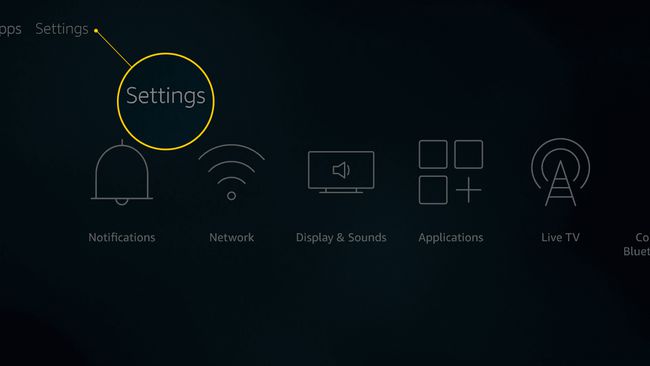
-
เลือก My Fire TV.
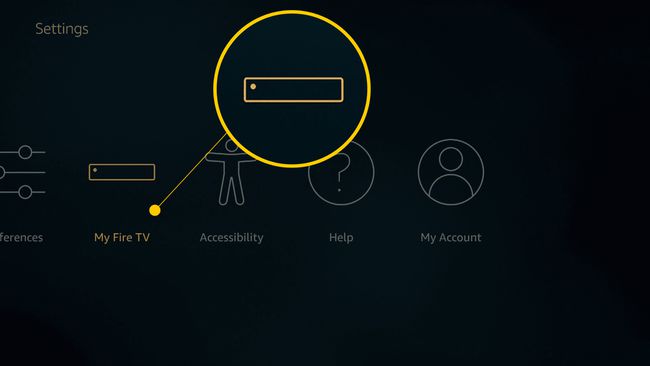
ขึ้นอยู่กับประเภทของอุปกรณ์ Fire TV ที่คุณมี คุณอาจต้องเลือก อุปกรณ์ แทน My Fire TV.
-
เลือก ตัวเลือกนักพัฒนา.
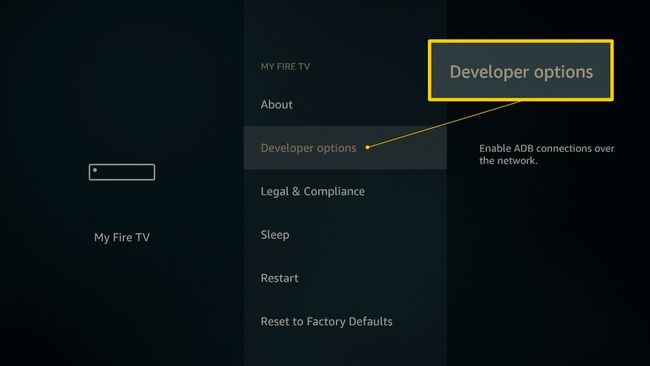
-
เปิดทั้งคู่ การดีบัก ADB และ แอพจากแหล่งที่ไม่รู้จัก.
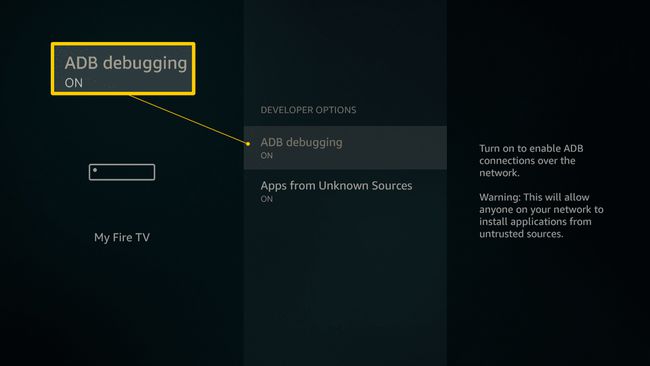
-
เพื่อยืนยันว่าคุณต้องการเรียกใช้แอพจากแหล่งที่ไม่รู้จัก ให้เลือก เปิด เมื่อได้รับแจ้ง
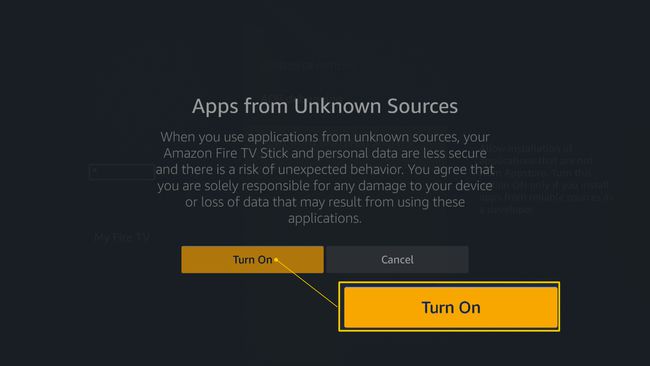
อุปกรณ์ Fire TV ของคุณพร้อมที่จะไซด์โหลดโดยใช้วิธีใดวิธีหนึ่งต่อไปนี้
วิธีโหลดอุปกรณ์ Fire TV โดยใช้แอพดาวน์โหลด
คุณสามารถไซด์โหลดแอพไปยังอุปกรณ์ Fire TV ใดๆ รวมถึง Fire TV Stick และ Fire TV Cube โดยใช้แอพดาวน์โหลด วิธีนี้ไม่ต้องใช้อุปกรณ์เพิ่มเติม เนื่องจากใช้แอปดาวน์โหลดที่ให้บริการฟรีจากร้านแอป Fire TV อย่างเป็นทางการ
ดาวน์โหลดและติดตั้งไฟล์ APK จากแหล่งที่เป็นทางการและเว็บไซต์บุคคลที่สามที่เชื่อถือได้เท่านั้น
ต่อไปนี้คือวิธีโหลด Fire TV ของคุณโดยใช้แอปดาวน์โหลด:
-
ค้นหา ดาวน์โหลด โดยใช้ฟังก์ชันการค้นหาหรือการค้นหาด้วยเสียงของ Alexa
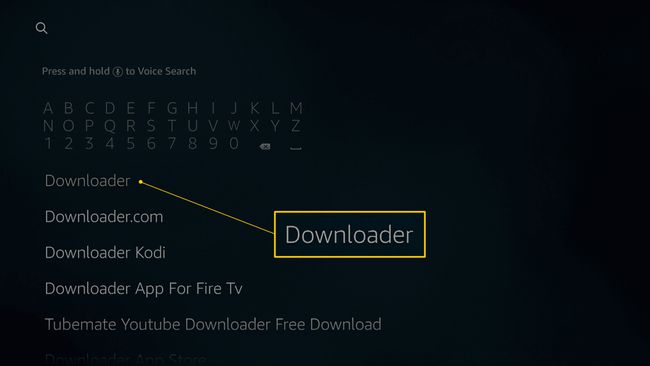
-
ค้นหา ดาวน์โหลด และเลือกมัน
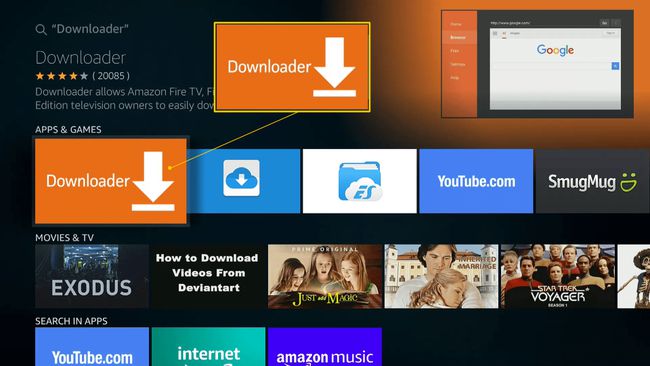
-
เลือก ดาวน์โหลด.
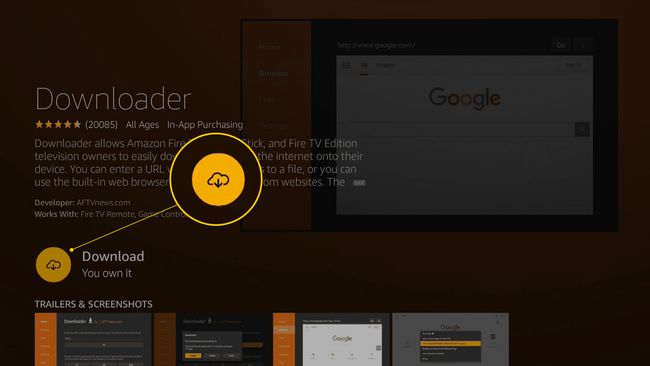
แอปนี้ฟรี แต่จะถูกเพิ่มลงในห้องสมุดของคุณเมื่อคุณดาวน์โหลดครั้งแรกบนอุปกรณ์ Amazon ใดๆ หากคุณเคยใช้แอพนี้ที่อื่นมาก่อน คุณจะเห็น a คุณเป็นเจ้าของ ข้อความ. คุณยังต้องดาวน์โหลดลงในอุปกรณ์ Fire TV ก่อนจึงจะสามารถใช้ไซด์โหลดได้
-
รอให้ Downloader ติดตั้งแล้วเปิดขึ้น
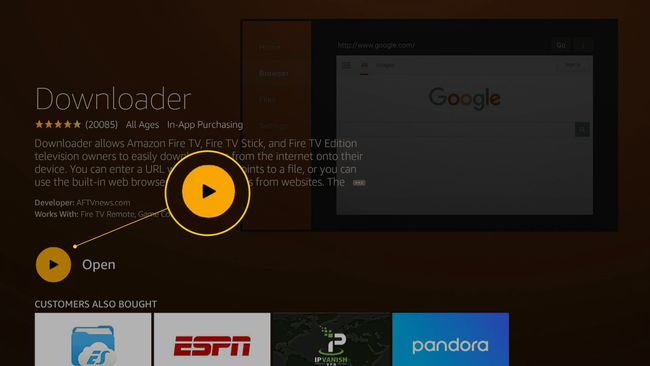
-
ป้อนที่อยู่ของไซต์ที่เชื่อมโยงกับแอปที่คุณต้องการดาวน์โหลด ตัวอย่างเช่น คุณสามารถดาวน์โหลดแอป Kodi ได้จาก kodi.tv/download
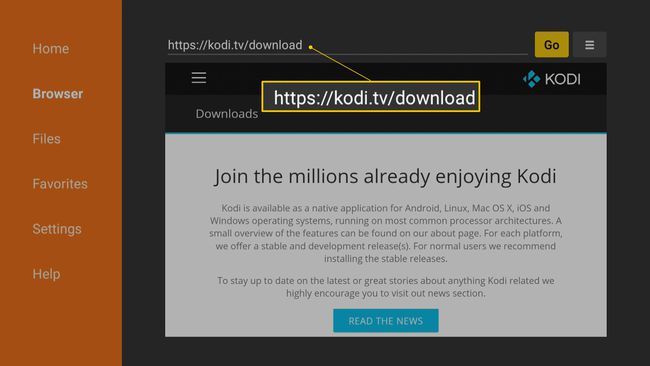
ดาวน์โหลดแอปจากแหล่งที่เป็นทางการและเว็บไซต์บุคคลที่สามที่เชื่อถือได้เท่านั้น หากคุณไม่รู้ว่าจะหาแอพที่คุณกำลังหาได้ที่ไหน หนึ่งในเว็บไซต์ที่ดีที่สุดในการค้นหาแอพ Fire TV คือ apkmirror.com.
-
ใช้ แผ่นวงกลม และ ปุ่มกลาง บนรีโมท Fire TV ของคุณเพื่อไปยังส่วนต่างๆ ของเว็บไซต์แอพ และค้นหาแอพที่คุณต้องการติดตั้ง
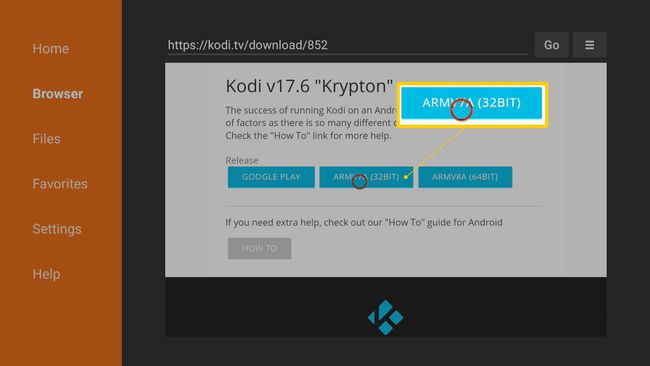
เมื่อมีแอปหลายเวอร์ชันให้เลือก ให้มองหาแอปที่ออกแบบมาสำหรับ Android หรือสำหรับ Fire TV โดยเฉพาะ หากแอปมีทั้งเวอร์ชัน 32 บิตและ 64 บิต ให้เลือก 32 บิต
-
รอให้การดาวน์โหลดเสร็จสิ้น
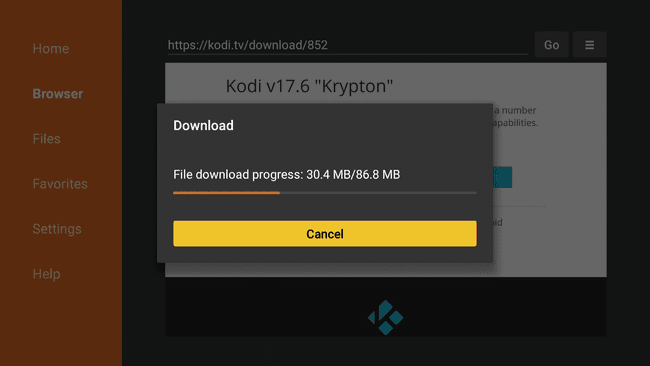
-
เลือก ติดตั้ง.

-
รอให้การติดตั้งเสร็จสิ้น
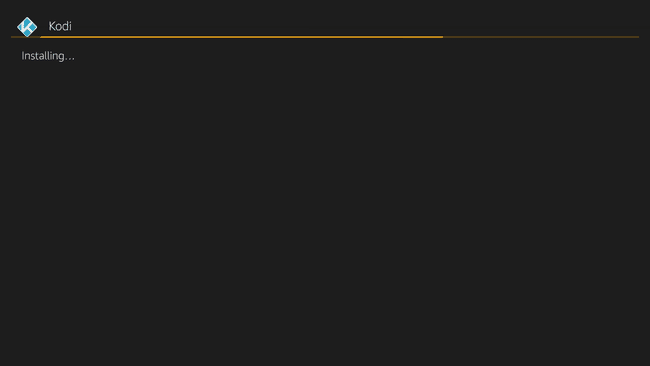
แอปไซด์โหลดของคุณพร้อมใช้งานแล้ว
วิธี Sideload อุปกรณ์ Fire TV ด้วยโทรศัพท์ Android
หากคุณมีแอปติดตั้งอยู่ในโทรศัพท์ Android และต้องการติดตั้งแอปเดียวกันบนอุปกรณ์ Fire TV ของคุณ มีวิธีไซด์โหลดโดยตรงจากโทรศัพท์ของคุณไปยัง Fire TV วิธีนี้ต้องใช้กับโทรศัพท์ Android ดังนั้นจึงไม่เป็นประโยชน์หากคุณเป็น iPhone ผู้ใช้
วิธีนี้ใช้ได้เฉพาะเมื่อแอปที่คุณต้องการไซด์โหลดได้รับการออกแบบให้ทำงานร่วมกับ Fire TV ได้ หากคุณพยายามไซด์โหลดแอปที่เข้ากันไม่ได้ คุณจะได้รับข้อความแสดงข้อผิดพลาด
ต่อไปนี้คือวิธีไซด์โหลดแอปจากโทรศัพท์ Android ของคุณไปยังอุปกรณ์ Fire TV:
-
ดาวน์โหลดและติดตั้ง Apps2Fire บนโทรศัพท์ Android ของคุณ
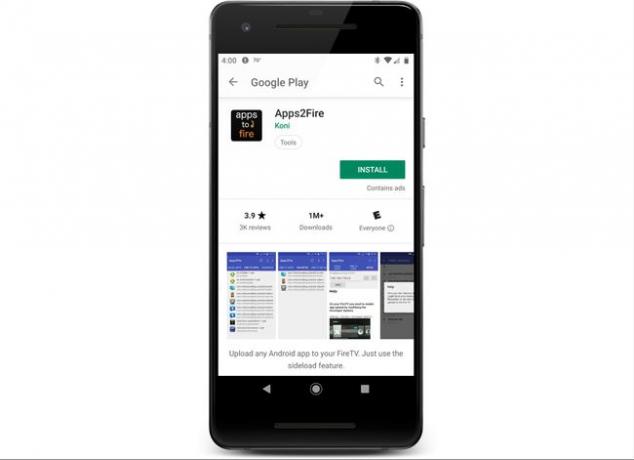
-
เปิดแอป Apps2Fire และเลือกไอคอนเมนูที่ระบุด้วยจุดแนวตั้งสามจุด (⋮)
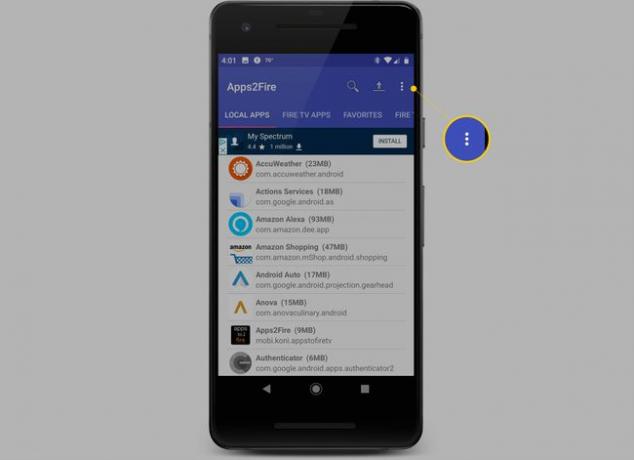
-
เลือก ติดตั้ง.

-
เลือก เครือข่าย.
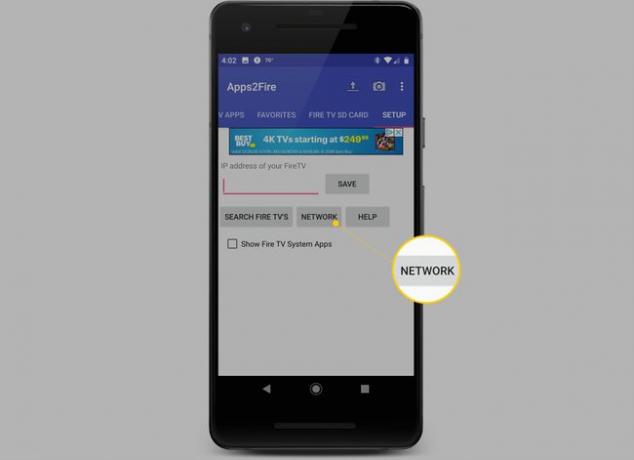
-
บน Fire TV ของคุณ ให้ไปที่ การตั้งค่า > My Fire TV > เครือข่ายและจดที่อยู่ IP ที่ระบุไว้
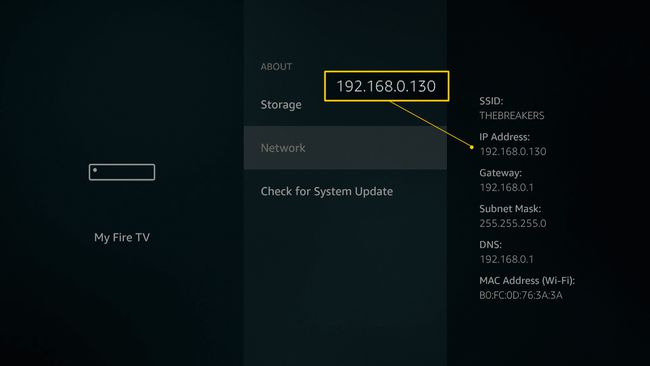
-
ค้นหา .ของคุณ อุปกรณ์ทีวีไฟ ในรายการและเลือก
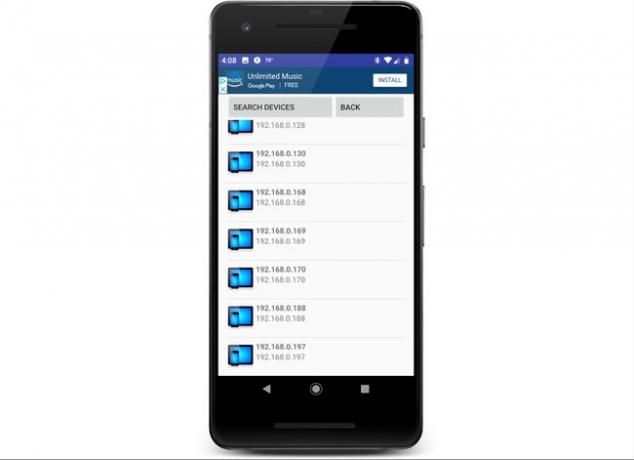
อุปกรณ์ในรายการของคุณอาจมีหรือไม่มีชื่อก็ได้ ทั้งนี้ขึ้นอยู่กับเครือข่ายของคุณ หากรายการประกอบด้วย .ทั้งหมด ที่อยู่ IPคุณจะต้องอ้างอิงกลับไปยังที่อยู่ IP ที่คุณจดไว้ในขั้นตอนก่อนหน้า หากคุณไม่เห็น Fire TV ในรายการ ตรวจสอบให้แน่ใจว่า Fire TV และโทรศัพท์ของคุณเชื่อมต่อกับเครือข่าย Wi-Fi เดียวกัน
-
เลือก บันทึก.
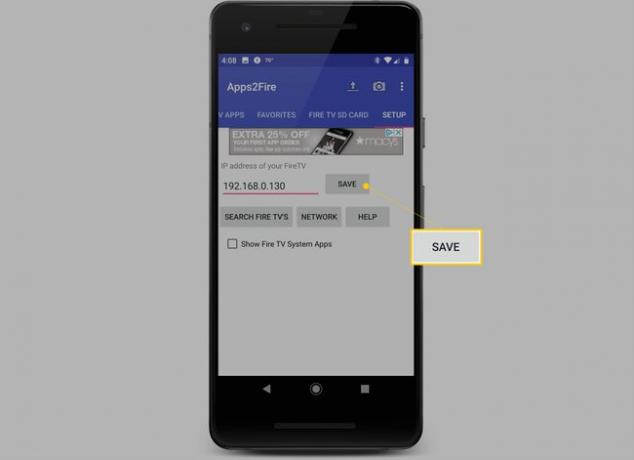
-
เลือก แอพในเครื่อง.
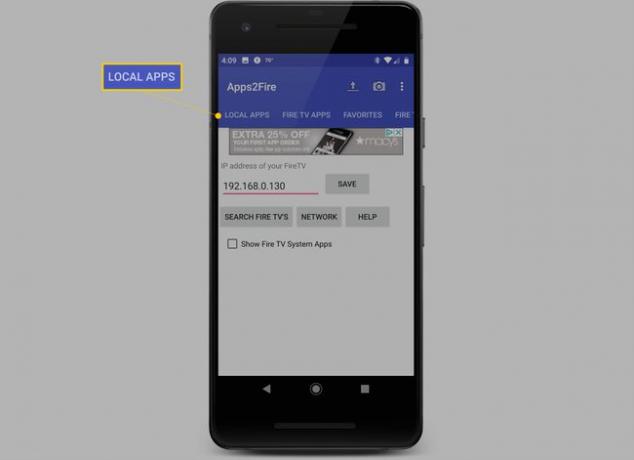
-
ค้นหาแอปที่คุณต้องการไซด์โหลดไปยังอุปกรณ์ Fire TV ของคุณแล้วเลือกแอปนั้น
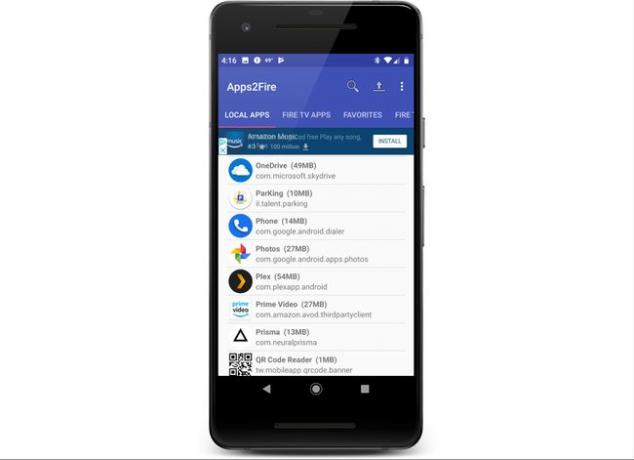
-
เลือก ติดตั้ง.
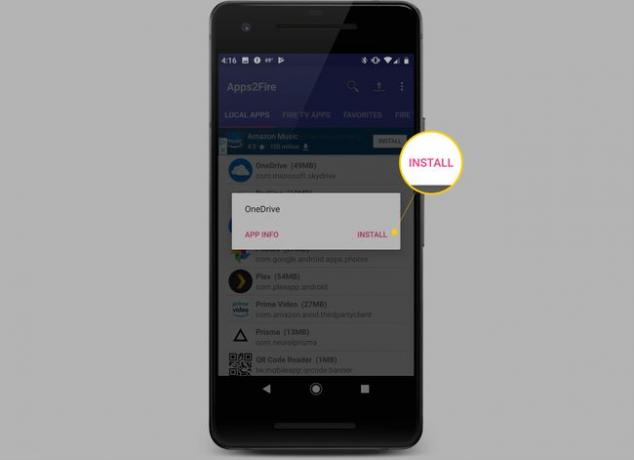
-
ตรวจสอบ Fire TV ของคุณ เมื่อได้รับแจ้ง ให้เลือก ตกลง.
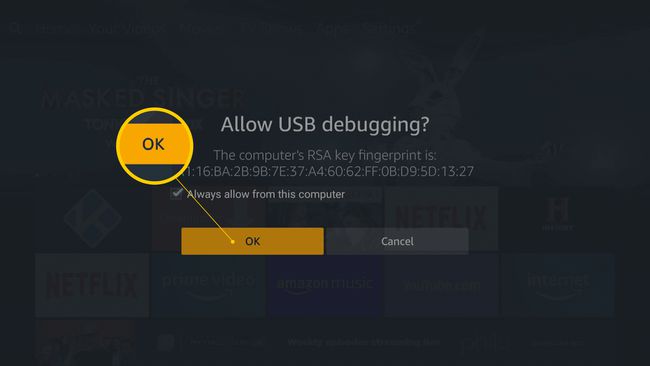
-
กลับไปที่โทรศัพท์ของคุณและเลือก ตกลง.

แอปไซด์โหลดพร้อมใช้งานบน Fire TV ของคุณแล้ว
